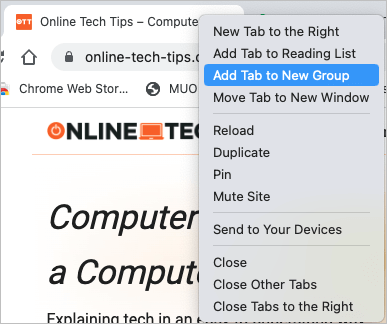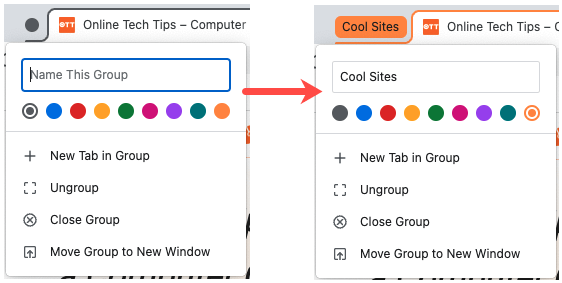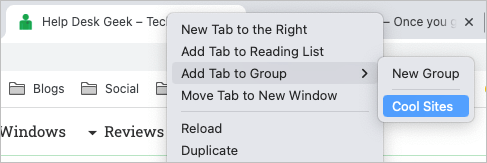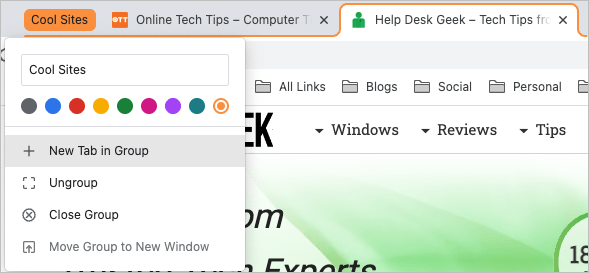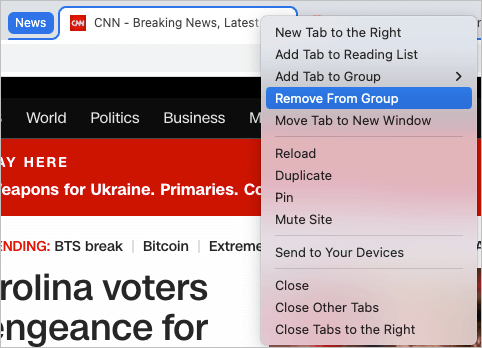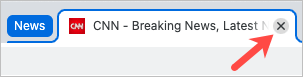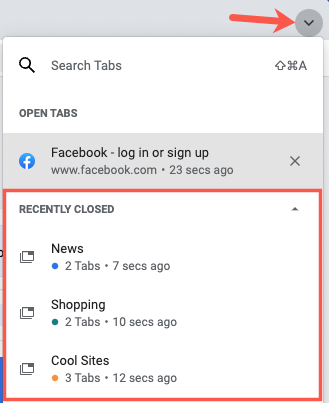Можда ћете морати да приступите неколико веб локација за посао, школу или истраживање. Пре него што схватите, имате толико отворених картица да не можете да пронађете ону коју желите када вам затреба.
Помоћу Гоогле Цхроме-а можете да креирате групе картица као начин да решите овај проблем. Ово вам омогућава да прикупите скуп повезаних картица и примените назив групе. Затим проширите или скупите ту групу по потреби. Хајде да прођемо кроз групе Цхроме картица како бисте могли да контролишете своје картице.

Направите нову групу картица у Цхроме-у
Изаберите једну од картица Цхроме прегледача коју желите да поставите у групу. Затим кликните десним тастером миша на картицу и изаберите Додај картицу у нову групу .
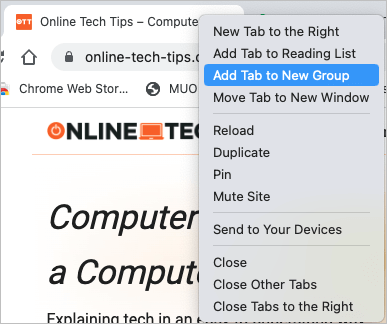
Опционо дајте групи име и изаберите боју. Иако не морате да користите име, корисно је ако планирате да додате још картица у групу или да креирате више група.
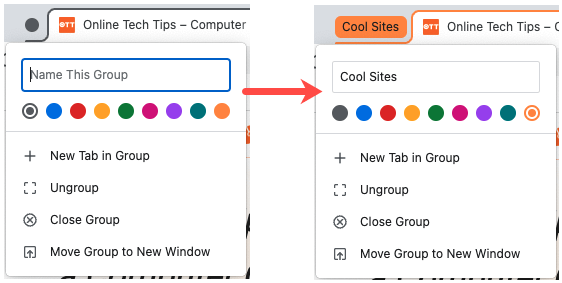
Када направите групу, изаберите је да бисте је проширили и видели картице у њој или је скупите да бисте их сакрили. Приметићете да су картице у групи означене бојом за ту групу.

На исти начин можете креирати додатне групе за своје друге картице.
Додајте још картица у групу
Можете додати друге отворене картице у постојећу групу или креирати нову картицу унутар групе.
Додајте постојећу картицу у групу
Кликните десним тастером миша на картицу коју желите да укључите, изаберите Додај картицу у групу и изаберите име групе у искачућем менију. Ако својој групи нисте дали име, видећете веб локацију коју сте јој додали као име.
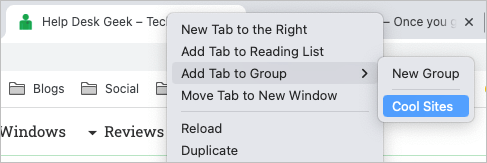
Додајте нову картицу групи
Ако желите да додате локацију у групу, али још увек немате отворену картицу за њу, можете да је направите. Кликните десним тастером миша на групу картица и изаберите Нова картица у групи .
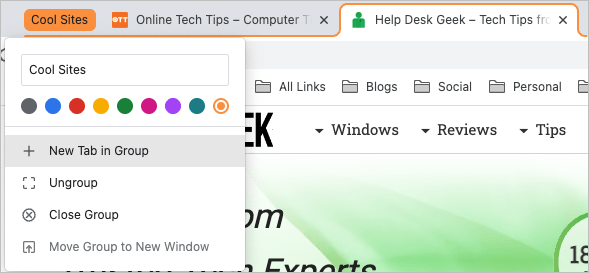
Када се отвори нова картица, идите на веб локацију. Затим се аутоматски чува као део те групе.
Премести картице унутар група
Можда бисте желели да преуредите своје картице тако што ћете преместити одређену картицу у другу групу.
Кликните десним тастером миша на картицу и изаберите Додај картицу групи . Затим изаберите име групе у искачућем менију или изаберите Нова група да бисте поставили другу групу.

Уклоните картицу из групе
Ако више не желите картицу као део групе, можете је брзо уклонити. Да бисте га уклонили из групе и задржали отворену, кликните десним тастером миша на картицу и изаберите Уклони из групе .
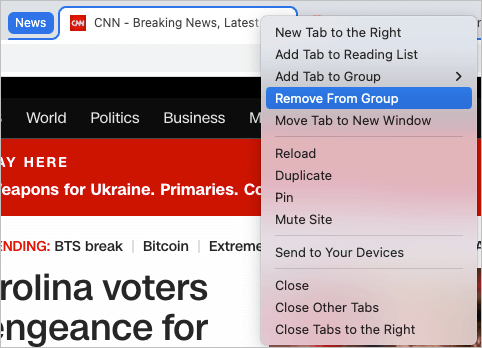
Да бисте уклонили картицу из групе и затворили је, само затворите картицу као и обично користећи Кс на десној страни картице.
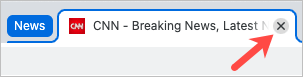
Поново отворите групу картица
Када направите групу картица у Цхроме-у, та група се не чува заувек. То значи да када затворите Цхроме, те групе нестају. Међутим, постоји начин да поново отворите групу картица .
Изаберите стрелицу за претрагу картица у горњем десном углу Цхроме прозора где можете да претражујете отворене картице . Проширите одељак Недавно затворено ако је потребно.
Тада ћете видети све групе које сте управо затворили. Изаберите једну да поново отворите групу и све картице у њој.
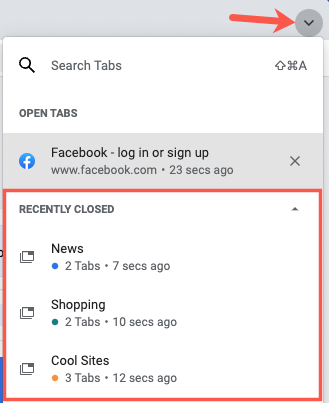
Запамтите да ово функционише само за групе картица које сте недавно затворили. Листа недавно затворених картица се брзо попуњава како отварате и затварате више картица.
Још радњи групе картица
Постоји неколико других радњи које можете да предузмете на групама Цхроме картица. Можете додати или променити име и изабрати другу боју.
Поред тога, можете да кликнете десним тастером миша на групу и изаберете једно од следећег у падајућем оквиру:
- Нова картица у групи : Креирајте нову картицу у оквиру постојеће групе као што је горе описано.
- Унгроуп : Уклања све картице из групе, али их држи отворенима.
- Затвори групу : Затвара све картице у групи и уклања групу.
- Премести групу у нови прозор : Премешта целу групу картица у сопствени прозор и држи их груписаним.

Оно што је некада постигнуто помоћу цхроме://флагс или Цхроме екстензија сада је уграђена функција група картица, која вам даје одличан начин да организујете више картица.
За више, погледајте како да прелазите између картица у било ком прегледачу помоћу пречица на тастатури.